Гучною назвою "модуль" я називаю маленьку табличку, в яку будуть поміщені посилання. Оскільки цю маленьку табличку легко буде вставити в будь-яке потрібне місце сторінки, назвемо її модулем.
Визначення слова "модуль": Поняття модуль (від лат. Modulus в? "" Маленька міра ") в загальному означає складову частину, отделимую або хоча б подумки виділяється із загального. Модульної зазвичай називають річ, що складається з чітко виражених частин, які нерідко можна прибирати або додавати, не руйнуючи річ в цілому.
Так що слово "модуль" як раз добре підійде для позначення тієї таблички, в яку будуть поміщені посилання, оскільки вона буде легко замінна і її можна буде за бажанням переставляти, прибирати, переносити в інші частини сторінки і навіть на інші сторінки, якщо буде потрібно.
Для того, щоб створити модуль, в якому будуть міститися наші посилання, які ми робили на третьому уроці, пропишемо під нього маленьку табличку ось такого виду:
1. Пишемо код для такої таблички за принципом всіх попередніх кодів. Але в даному випадку, окрім осередків у нас з'явилися ще й рядки, які позначаються тегом
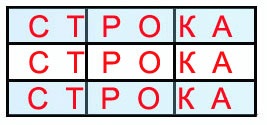
Осередок - це простір між двома вертикальними лініями таблиці:
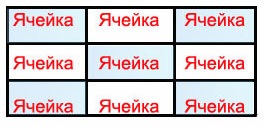
Тобто, у нас в табличці має бути дві горизонтальні рядки по два осередки кожна.
Вийде ось така табличка: Модуль для посилань
2. Тепер задамо потрібні параметри нашої табличці, щоб вийшла ось така, як ми бачимо на Головній сторінці сайту, в лівому верхньому кутку, під логотипом.
Нам потрібні атрибути, які відповідають за ширину осередків з кнопками, а так же атрибути вирівнювання тексту по ширині і по верхньому краю осередки:
align = "center" - вирівнювання по центру.
WIDTH = 19px - ширина комірки (в даному випадку наша кнопка зроблена 20рх, але якщо поставити ширину осередку під кнопку 20рх, буде виглядати менш акуратно. Тому рекомендую завжди ставити в таких випадках ширину осередку на 1рх менше).
VALIGN = top - вирівнювання по верхньому краю осередки.
А так же поставимо ширину таблиці - 100%.
Пояснення: ширина таблиці 100% - це не означає, що ваш модуль займе в ширину 100% екрану. Це означає, що коли ви вставите модуль в другий осередок вашої таблиці сайту, яка у вас задана в 200рх, він займе по ширині 100% від цих 200рх. В іншому, якщо ви не поставите конкретну ширину, ваша табличка буде масштабироваться в залежності від того, який довгі ваші посилання. Це буде некрасиво і непередбачувано.
Поставимо в ті осередки, де будуть посилання, вирівнювання по лівому краю (align = "left"), щоб текст посилань починався від самого кордону осередків.
Тепер вставимо ці атрибути відповідно до того, що нам потрібно задати в осередках:
3. Тепер зробимо необхідні для модуля діючі кнопки і посилання.
4. Тепер всі ці кнопки і посилання ставимо на місця наших написів в таблиці:
5. Поставимо конструкцію всю як є в осередок 200рх поруч з логотипом, на місце слова "Посилання":
 |
6. Як бачите, у нас вийшло не зовсім так, як на Головній сайту "Сузір'я Близнюків". Там модуль в рамочці, але всередині посилання і кнопки рамочкою не розділені. Це відбувається тому, що у внутрішній табличці (яку ми робили на цьому уроці), варто border = "0". Але якщо поставити таким же чином і тут, вийде, що рамочка пропаде зовсім. Тому що рамочка у нас задана на всю табличку модуля, а задати рамочку тільки на зовнішній кордон таблички у нас не вийде.
|